삼성 갤럭시 탭 S7: 출시일, 뉴스 및 루머
삼성 갤럭시 탭 S7 출시일, 뉴스 및 루머 기술 업계가 삼성의 최신 태블릿인 갤럭시 탭 S7의 공개를 간절히 기다리는 가운데, 애호가와 전문가 모두 출시일과 기능에 대한 소문과 추측으로 떠들썩합니다. 삼성이 이전 태블릿의 성공을 바탕으로 더욱 인상적인 디바이스를 출시 …
기사 읽기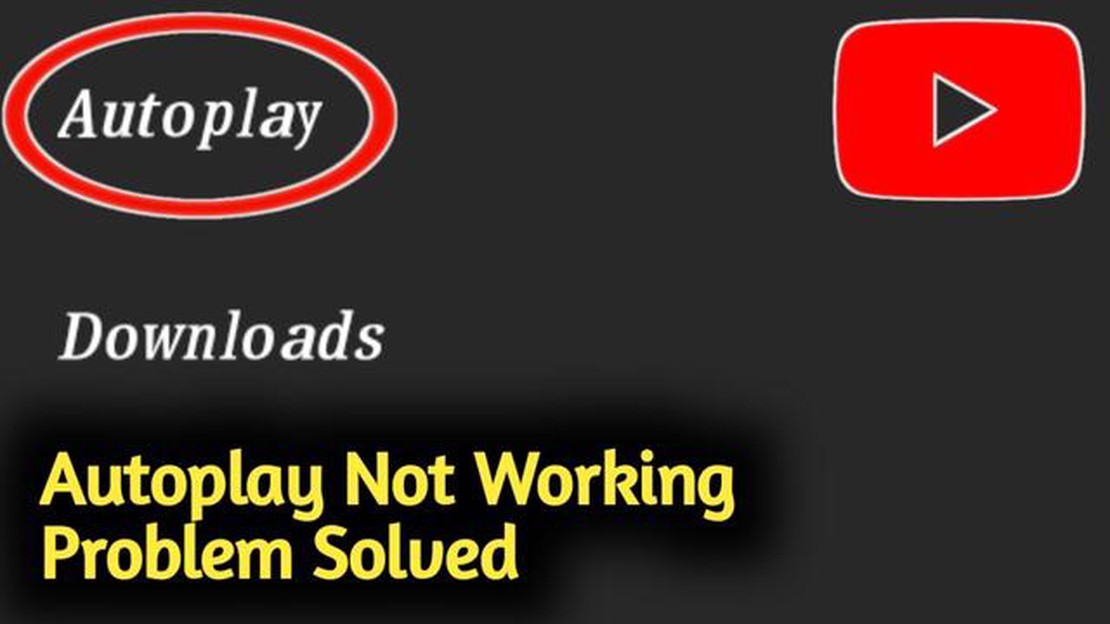
YouTube의 열렬한 사용자라면 자동 재생이 작동하지 않는 실망스러운 문제에 직면했을 수 있습니다. 시리즈를 몰아보거나 파티를 위한 재생 목록을 만들 때 특히 짜증날 수 있습니다. 하지만 걱정하지 마세요! 이 문제를 해결할 수 있는 몇 가지 전문가 팁을 알려드리겠습니다.
먼저, YouTube 설정에서 자동 재생 기능이 활성화되어 있는지 확인하세요. 이렇게 하려면 YouTube 계정 설정으로 이동하여 ‘재생’ 탭으로 이동합니다. 여기에서 자동 재생을 활성화하는 옵션을 찾을 수 있습니다. 자동 재생이 이미 활성화되어 있는 경우 비활성화했다가 다시 활성화하여 설정을 새로 고치세요.
자동 재생 기능이 활성화되어 있지만 여전히 작동하지 않는 경우 브라우저 캐시를 지워 보세요. 때때로 누적된 캐시 파일이 YouTube의 기능을 방해할 수 있습니다. 캐시를 지우려면 브라우저 설정으로 이동하여 검색 데이터 지우기 옵션을 찾습니다. 캐시 파일을 지우는 옵션을 선택한 다음 브라우저를 다시 시작하세요.
위의 방법으로도 해결되지 않으면 다른 브라우저를 사용하거나 현재 사용 중인 브라우저를 최신 버전으로 업데이트해 보세요. 간혹 호환성 문제나 오래된 소프트웨어로 인해 YouTube에서 자동 재생 문제가 발생할 수 있습니다.
경우에 따라 브라우저 확장 프로그램이나 플러그인이 자동 재생 기능을 방해할 수도 있습니다. 모든 확장 프로그램과 플러그인을 비활성화한 다음 자동 재생이 다시 작동하는지 확인하세요. 작동한다면 확장 프로그램을 하나씩 활성화하여 문제가 있는 확장 프로그램을 식별하고 업데이트하거나 제거할 수 있습니다.
마지막으로, 위의 방법 중 어느 것도 작동하지 않는다면 시크릿 또는 비공개 브라우징 모드로 YouTube 동영상을 시청해 보세요. 이 모드는 기본적으로 대부분의 확장 프로그램과 플러그인을 비활성화하므로 자동 재생 문제를 해결하는 데 도움이 될 수 있습니다.
이러한 전문가 팁 중 하나가 YouTube 자동 재생이 작동하지 않는 문제를 해결하는 데 도움이 되길 바랍니다. 설정을 확인하고, 캐시를 지우고, 브라우저를 업데이트하고, 확장 프로그램을 비활성화하고, 시크릿 모드를 사용해 보는 것을 잊지 마세요. 끊김 없는 재생과 즐거운 시청을 즐기세요!
YouTube 자동 재생이 작동하지 않는 문제가 발생하면 특히 연속 스트림으로 동영상을 즐겨 시청하는 경우 실망스러울 수 있습니다. 하지만 문제를 해결하기 위해 취할 수 있는 몇 가지 문제 해결 단계가 있습니다:
이러한 문제 해결 단계를 수행하면 YouTube 자동 재생이 작동하지 않는 문제를 해결하고 중단 없는 동영상 재생을 즐길 수 있습니다.
기기에서 YouTube 자동 재생이 작동하지 않는 데에는 여러 가지 이유가 있을 수 있습니다. 다음은 문제를 해결하기 위한 몇 가지 일반적인 원인과 빠른 해결 방법입니다:
위의 해결 방법으로도 자동 재생 문제가 해결되지 않으면 다음과 같은 추가 문제 해결 단계를 시도해 보세요:
이러한 일반적인 원인과 빠른 해결 방법을 따르면 YouTube 자동 재생이 작동하지 않는 문제를 해결하고 중단 없는 동영상 재생을 즐길 수 있습니다.
YouTube 자동 재생이 작동하지 않는 문제가 계속 발생하면 다음 고급 해결 방법을 시도해 보세요:
함께 읽기: 적절한 기술 없이 이력서에 업무 경험을 올바르게 기술하는 방법
이러한 고급 해결 방법을 시도하면 YouTube 자동 재생이 작동하지 않는 문제를 해결할 수 있습니다. 문제가 지속되면 YouTube 지원팀에 문의하여 추가 지원을 받을 수 있습니다.
자동 재생을 다시 작동시키기 위한 ### 전문가 팁
함께 읽기: 2023년 최고의 메이크업 앱 5가지: 최신 기술로 아름다움을 향상하세요
YouTube에서 자동 재생이 작동하지 않는 문제가 발생하더라도 걱정하지 마세요. 문제를 해결하기 위해 시도할 수 있는 몇 가지 전문가 팁이 있습니다. 다음은 몇 가지 제안 사항입니다:
다음 전문가 팁을 따르면 YouTube에서 자동 재생이 다시 작동할 확률을 높일 수 있습니다. 문제가 지속되면 YouTube 지원팀에 문의하여 추가 지원을 받을 수 있습니다.
YouTube 자동 재생이 작동하지 않는 문제가 발생하는 경우 문제를 해결하기 위해 시도할 수 있는 몇 가지 최적화 방법이 있습니다. 다음은 YouTube 자동 재생을 최적화하는 데 도움이 되는 몇 가지 전문가 팁입니다:
이러한 최적화 팁을 따르면 YouTube 자동 재생이 작동하지 않는 문제를 해결할 수 있습니다.
기기에서 YouTube 자동 재생 기능이 작동하지 않는 이유는 여러 가지가 있을 수 있습니다. 기술적 결함, 오래된 앱 버전, 자동 재생 설정 비활성화, 인터넷 연결 문제 등이 원인일 수 있습니다.
YouTube 자동 재생이 작동하지 않는 문제를 해결하려면 몇 가지 문제 해결 단계를 시도해 볼 수 있습니다. 먼저 YouTube 설정에서 자동 재생 기능이 활성화되어 있는지 확인하세요. 자동 재생 기능이 활성화되어 있으면 YouTube 앱의 캐시 및 데이터를 지워 보세요. YouTube 앱을 최신 버전으로 업데이트하거나 다시 설치할 수도 있습니다. 또한 인터넷 연결을 확인하고 기기를 다시 시작하세요.
YouTube 앱을 업데이트해도 자동 재생이 작동하지 않는 문제가 해결되지 않는 경우 YouTube 설정에서 자동 재생 기능을 비활성화했다가 다시 활성화해 보세요. 그래도 문제가 해결되지 않으면 기기의 네트워크 설정을 재설정하거나 YouTube 지원팀에 문의하여 추가 지원을 받아야 할 수 있습니다.
다양한 요인으로 인해 YouTube 자동 재생 기능이 일부 동영상에서만 작동하고 다른 동영상에서는 작동하지 않을 수 있습니다. 일부 동영상은 업로더가 자동 재생을 비활성화했을 수 있으며, 다른 동영상은 YouTube에서 설정한 자동 재생 사용 기준을 충족하지 못할 수 있습니다. 또한 특정 동영상에는 자동 재생이 작동하지 않도록 하는 콘텐츠 제한이 있을 수 있습니다.
예. YouTube에서 자동 재생 기능에 사용할 수 있는 사용자 지정 옵션이 있습니다. Wi-Fi에 연결되어 있을 때만 동영상을 자동 재생하도록 선택하거나 자동 재생을 완전히 사용하지 않도록 설정할 수 있습니다. 또한 자동 재생에 동일한 채널의 동영상, 관련 동영상 또는 둘 다 포함할지 여부를 제어할 수도 있습니다.
브라우저 설정, 확장 프로그램, 캐시 문제 또는 YouTube 앱의 버그 등 다양한 이유로 인해 YouTube의 자동 재생 기능이 작동하지 않을 수 있습니다.
YouTube에서 자동 재생이 작동하지 않는 문제를 해결하기 위해 시도할 수 있는 몇 가지 단계가 있습니다. 먼저 설정에서 자동 재생을 사용하도록 설정했는지 확인하세요. 그런 다음 브라우저 캐시를 지우고 충돌하는 확장 프로그램을 비활성화해 보세요. 문제가 지속되면 다른 브라우저를 사용하거나 YouTube 앱을 업데이트해 보세요.
삼성 갤럭시 탭 S7 출시일, 뉴스 및 루머 기술 업계가 삼성의 최신 태블릿인 갤럭시 탭 S7의 공개를 간절히 기다리는 가운데, 애호가와 전문가 모두 출시일과 기능에 대한 소문과 추측으로 떠들썩합니다. 삼성이 이전 태블릿의 성공을 바탕으로 더욱 인상적인 디바이스를 출시 …
기사 읽기Xbox 시리즈 X 컨트롤러가 계속 연결 해제되는 문제를 해결하는 방법 Xbox Series X 컨트롤러가 계속 연결 해제되는 문제를 겪고 있다면 혼자가 아닙니다. 많은 게이머가 이 실망스러운 문제를 경험했지만 다행히도 이 문제를 해결하기 위해 취할 수 있는 몇 가지 …
기사 읽기2023년 로블록스에서 친구를 추가하는 방법 | 새 가이드 완료 Roblox에서 친구를 추가하는 방법에 대한 종합 가이드에 오신 것을 환영합니다! Roblox는 플레이어가 게임을 만들고 플레이할 수 있을 뿐만 아니라 다른 플레이어와 사교할 수 있는 인기 있는 온라인 게 …
기사 읽기밀워키 M18 RED 배터리 충전 불가 문제 해결 방법 신뢰할 수 있는 전동 공구를 사용하는 것은 전문가나 DIY 애호가에게 필수적이며, 밀워키 M18 RED 배터리는 내구성과 성능으로 잘 알려져 있습니다. 하지만 아무리 믿을 수 있는 배터리라도 시간이 지나면 충전 문 …
기사 읽기iPhone 2023에서 키보드를 더 크게 만드는 방법 아이폰의 작은 키보드로 타이핑하는 것이 어렵다고 느끼시나요? 걱정하지 마세요, 저희가 도와드리겠습니다! 이 쉬운 단계 가이드에서는 iPhone에서 키보드 크기를 늘려서 쉽게 타이핑하는 방법을 보여 드리겠습니다. 목 …
기사 읽기최고의 갤럭시 워치 밴드 교체 7가지 갤럭시 워치와 함께 제공된 기존의 지루한 시계 밴드에 지치셨나요? 자신의 스타일과 개성에 맞는 새롭고 신선한 시계 밴드를 찾고 계신가요? 더 이상 고민하지 마세요! …
기사 읽기